使用win10系统打不开OneNote提示“0x80070005”该怎么办呢?下面小编就来给大家讲一下如何解决!
解决方法
方法一
1、先卸载OneNote软件;
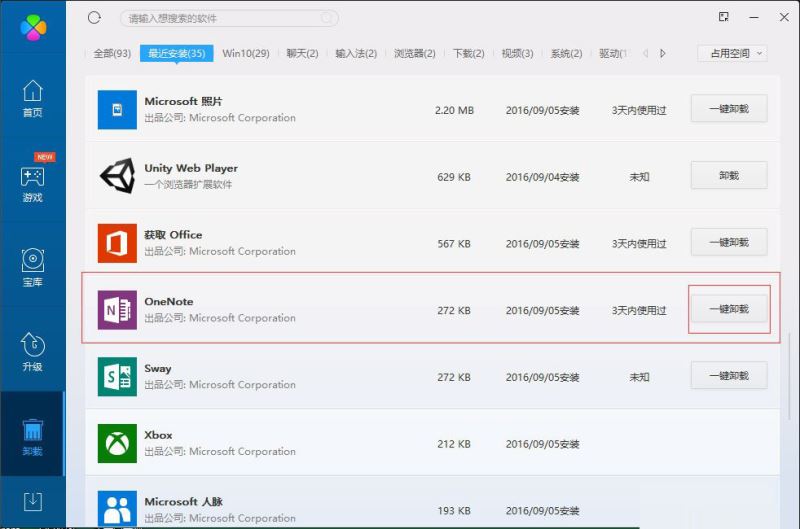
2、用Cortana输入Powershell;

3、右键Windows Powershell管理员身份运行;
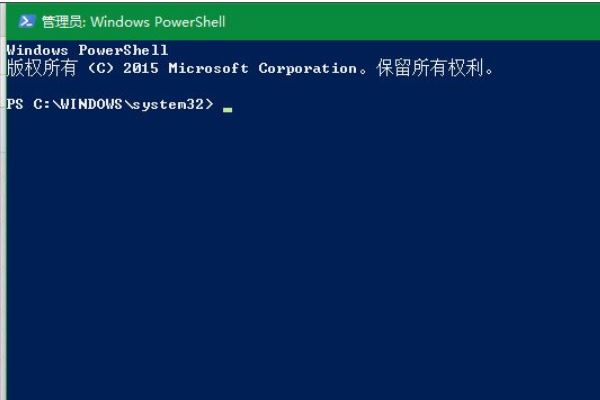
4、输入命令Get-AppxPackage *OneNote* | Remove-AppxPackage;
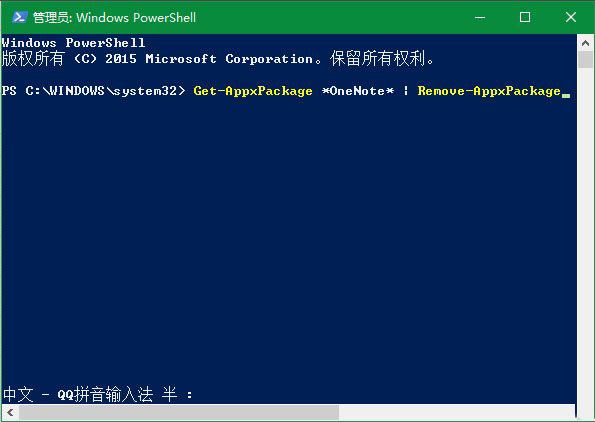
5、在应用商店重启再安装即可。
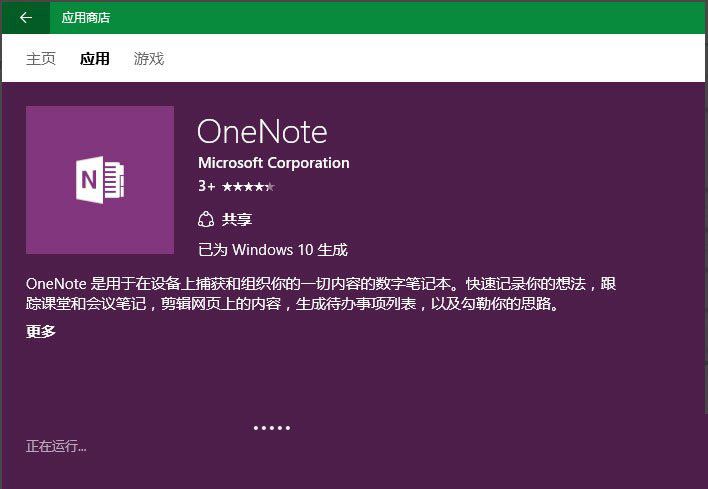
在windows10系统下无法启动OneNote2016,出现这种情况怎么办呢?下面就来看一下解决问题的方法吧。
方法二
与方法一的方法基本一致,只是在Windows PowerShell窗口中,输入命令时不一样,方法二的输入命令为:Remove-AppxPackage Microsoft.Office.OneNote_17.4229.10041.0_x64__8wekyb3d8bbwe。
在windows10桌面,右键点击桌面底部的任务栏,在弹出菜单中选择“任务栏设置”菜单项。
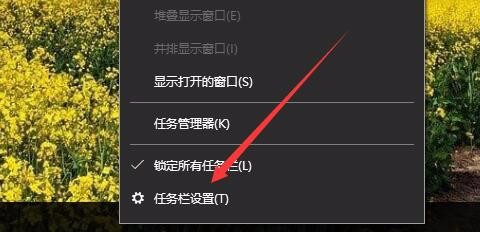
在打开的任务栏设置窗口中,点击打开“当我右键单击开始按钮,或按下Windows键+X时,在菜单中将命令提示符等的为Windows PowerShell”下面的开关。
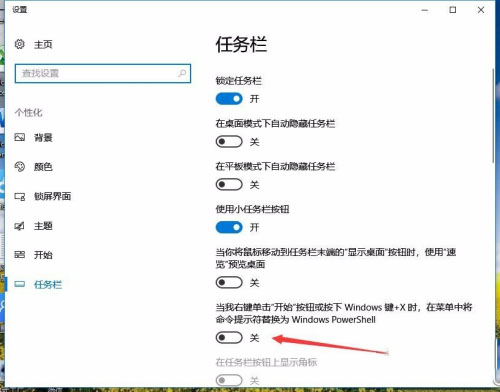
接下来右键点击桌面左下角的开始按钮,在弹出菜单中选择“Windows PowerShell(管理员)”菜单项。
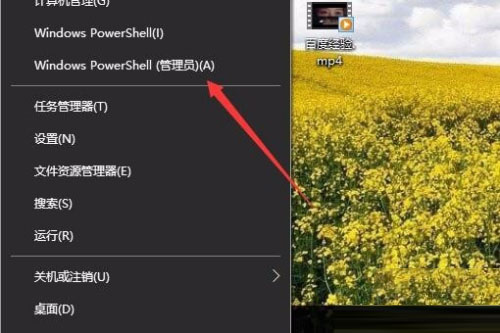
在打开的Windows PowerShell窗口中,输入命令
Remove-AppxPackage Microsoft.Office.OneNote_17.4229.10041.0_x64__8wekyb3d8bbwe
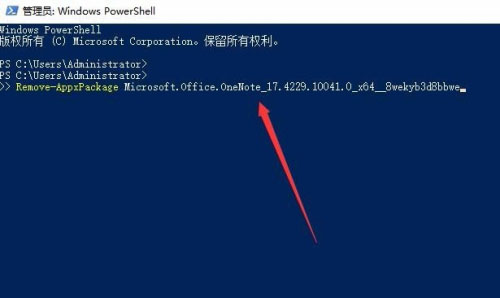
接下回车后就可以运行该命令,等运行完成后即卸载了OneNote2016
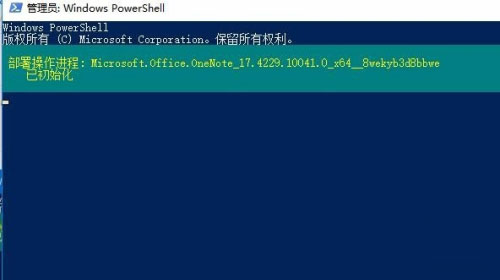
接着我们再点击开始按钮,在弹出菜单中选择“应用商店”图标,打开应用商店。

在打开的应用商店中,我们重新下载并安装OneNote2016即可
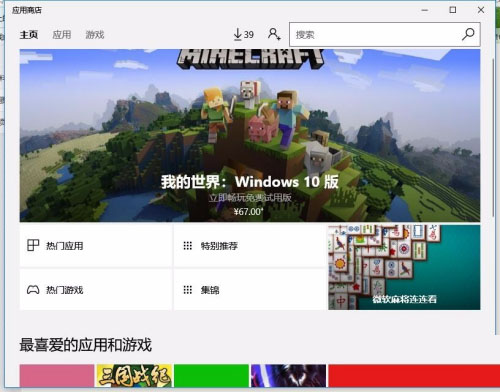
方法三
使用重置来解决OneNote打不开的问题
“出现问题无法执行您的请求错误0xe0001075”
然后, OneNote就再也进不去了。思考了一下,我的解决办法是:
看能不能通过“重置”一下OneNote ,来解决问题。单击Windows徽标如下图:
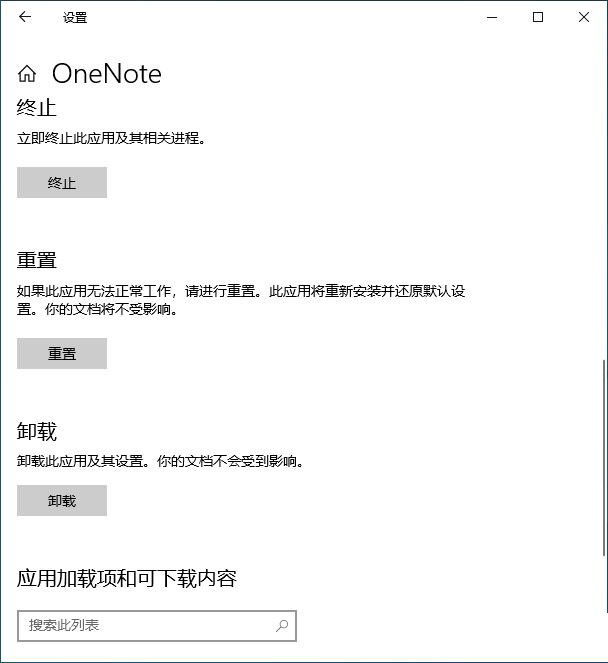
右击那个紫色的OneNote图标,将光标移到[更多]菜单上,出现[应用设置]齿轮图标, 单击打开设置窗口。
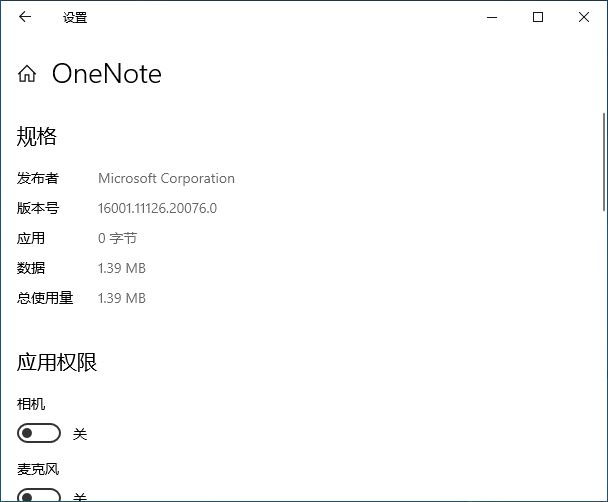
刚打开的窗口,找不到[重置]按钮,于是向下滚动滚轮,使得页面向下移动,就可以看到
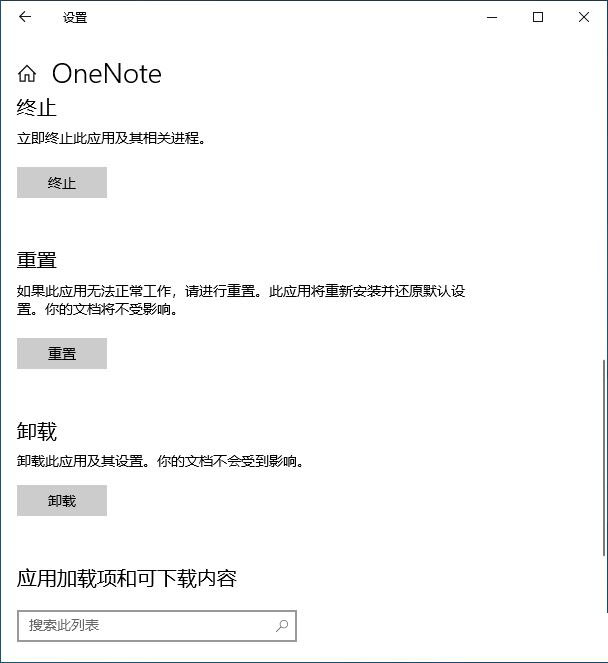
单击[重置]按钮,"这将永久 删除此设备上的应用数据,包括你的首选项和登录详细信息”,按下“重置”
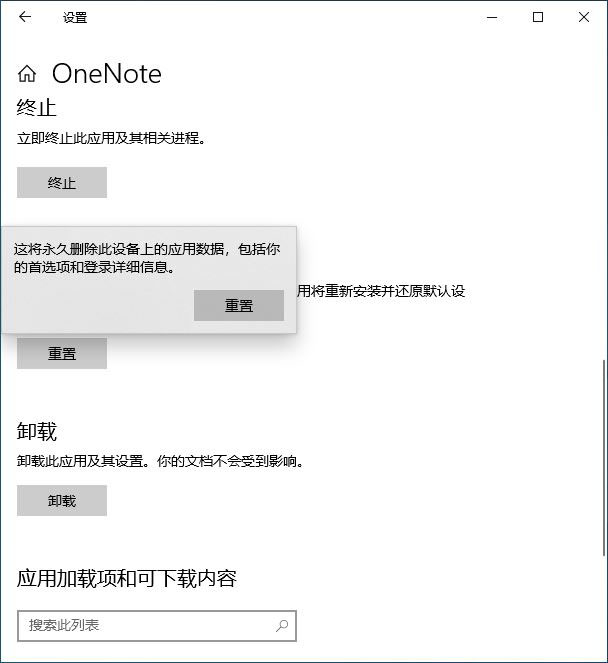
重新打开OneNote, 一切就OK了。
以上就是win10系统打开OneNote提示0x80070005的解决方法了,如果你有其他问题可以给我们留言,我们将尽快为你解答!更多精彩内容敬请关注自由互联!
